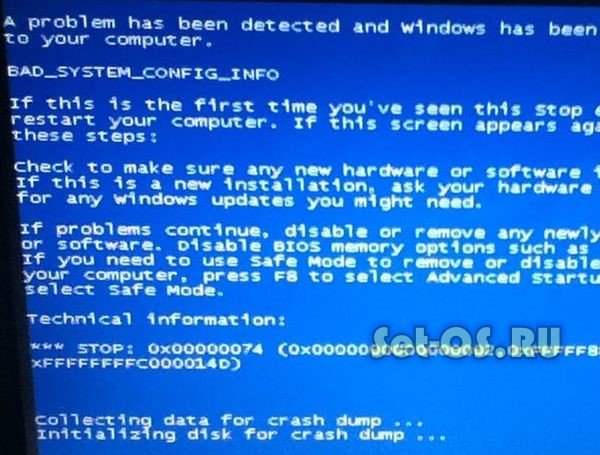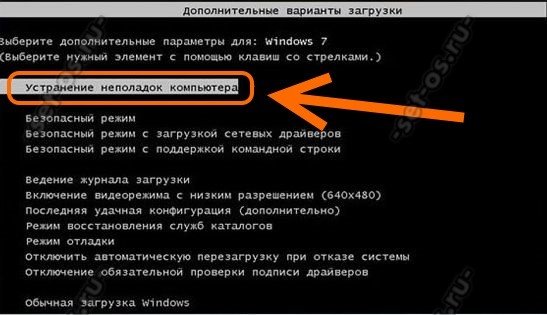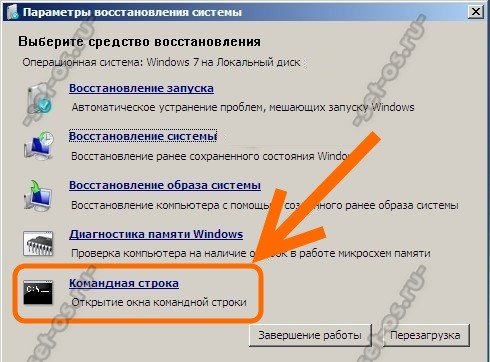Критическая ошибка 0x00000074: BAD_SYSTEM_CONFIG_INFO в Windows 7 может указывать на то, что повреждена библиотека System, которая загружается с помощью загрузчика системы NTLDR. Парадокс тут в том, что сама ситуация априори невозможна, так как загрузчик Windows всегда после загрузки проверяет библиотеки на целостность и наличие повреждений.
Чаще всего стоп-код 0x00000074 появляется в случае, когда отсутствуют требуемые ключи реестра ОС и их параметры. В этом случае может спасти попытка отката к последней рабочей конфигурации, которую сохранила операционная система. Для этого надо перезагрузить компьютер и в появившемся списке вариантов загрузки выбрать строчку «Последняя удачная конфигурация».
Если список не появляется — попробуйте при загрузке нажать на кнопку F8.
В тех случаях, когда попытка запуска рабочей конфигурации не дала положительного результата и снова в Виндовс 7 выскакивает BSOD с ошибкой 0x00000074 BAD_SYSTEM_CONFIG_INFO, надо снова перезагрузить ПК и в списке вариантов загрузки выбрать «Устранение неполадок компьютера».
Дальше должен появится список инструментов восстановления и в нём надо выбрать вариант «Командная строка».
Должна появится командная строка Windows 7 в которой надо по очереди выполнить команды:
bcdedit /deletevalue {default} numproc
bcdedit/deletevalue {default} truncatememory
Вот так это выглядит в консоли:
Далее можно просто закрыть окно и перезагрузиться. После этого ОС должна нормально стартануть без появления ошибки 0x00000074 при загрузке.
P.S. Обычно, если ни один из предложенных вариантов действий не помог, то для устранения bsod с кодом Bad System Config Info приходится полностью переустанавливать Windows.
Перейти к содержанию
На чтение 3 мин Просмотров 1.8к.
О неполадках в операционной среде Microsoft Windows свидетельствует «синий экран смерти» (BSoD). Подобное состояние системы может возникать как в процессе загрузки операционной среды, так и во время работы программной оболочки Windows.
Одна из множества ошибок, провоцирующая возникновение «синего экрана смерти», — STOP-ошибка 0x00000074: BAD_SYSTEM_CONFIG_INFO. В этой статье будет подробно описываться её причина возникновения, а также возможные способы решения.
Содержание
- Возможные причины ошибки 0x00000074
- Как её исправить?
- Полезное видео
Возможные причины ошибки 0x00000074
Данная проблема может возникнуть в операционных системах Microsoft Windows 7, 8, 10 по нескольким причинам:
- Пользователь PC вручную или при помощи программы удалил ключи реестра из каталога SYSTEM.
- Некоторые компьютерные вирусы способны влиять на загружаемые библиотеки OSLOADER/NTLDR.H, при этом изменяются параметры реестра.
- В некоторых случаях «синий экран смерти» с сигнатурой 0x00000074 был связан с неполадками жесткого диска HDD или оперативной памяти RAM.
Как её исправить?
Иногда срабатывает восстановление системы при запуске последней удачной конфигурации. В описании сбоя программы BAD_SYSTEM_CONFIG_INFO слово CONFIG_INFO указывает для опытных пользователей на настройки при помощи команды msconfig:
- Итак, первым делом необходимо запустить Windows 7 в безопасном режиме нажатием F8 в начале загрузки ПК.
- Далее следует выбрать пункт меню безопасный режим или безопасный режим с загрузкой сетевых драйверов.
- Затем необходимо перейти в меню пуск, выбрать командную строку и ввести команду msconfig.
- В появившемся окне под названием конфигурация системы выбираем вкладку загрузка, нажимаем ниже в подменю дополнительные параметры и вручную вводим количество процессоров, а также объём оперативной памяти вашего ПК.
- Далее перезагружаем ПК.

- При помощи средств BIOS меняем порядок загрузки для того, чтобы запуститься с загрузочного диска или загрузочной флешки.
- При помощи загрузочного диска запускаем средство восстановления при запуске.
- Далее заходим в параметры восстановления операционки – командная строка.
- В режиме командной строки вводим команду bcdedit/ deletevalue {default} numproc. Если выдает ошибку переходим к пункту 5.
- Вводим в командную bcdedit/ deletevalue {default} trancatememory. Эта команда позволяет восстановить нужный ключ реестра.
- После запуска команды мы видим сообщение successfully. Это означает что реестр восстановлен и при последующей загрузке Виндовс будет функционировать нормально. Иногда полностью восстановить систему не удается и необходимо прибегнуть к переустановке Windows.
Внимание! Этот метод подходит для тех, у кого нет точек восстановления или безопасный режим не запускается.
В случае неполадок с оперативной памятью или жестким диском восстановить Windows вышеизложенным способом не получится. Скорее всего, потребуется замена жесткого диска или оперативной памяти.
Полезное видео
Посмотреть решение рассматриваемой проблемы вы можете на следующем видео:
Ошибка 0х00000074 на Windows 7 может быть причиной множества проблем, включая сбои системы, нестабильную работу программ и периодические зависания. Эта ошибка, также известная как «BAD_SYSTEM_CONFIG_INFO», может возникать по разным причинам, включая поврежденные или устаревшие системные файлы, ошибки реестра и драйверов.
Однако не отчаивайтесь, потому что есть несколько простых способов решить эту проблему, которые позволят вам вернуть работоспособность вашей операционной системы без необходимости обращаться к профессионалам или переустанавливать Windows 7. В этой статье мы рассмотрим несколько шагов, которые вы можете предпринять, чтобы устранить ошибку 0х00000074 и восстановить нормальную работу вашей системы.
Шаг 1: Перезагрузка системы в безопасном режиме
Первым шагом, который следует предпринять при возникновении ошибки 0х00000074, является перезагрузка вашей системы в безопасном режиме. Это позволит вам запустить систему с минимальным набором драйверов и служб, что может помочь исключить возможные конфликты и ошибки.
Шаг 2: Проверка и восстановление поврежденных системных файлов
Другой причиной ошибки 0х00000074 может быть повреждение системных файлов. Чтобы проверить и восстановить эти файлы, вы можете использовать инструмент «Проверка системных файлов», встроенный в Windows 7. Для этого откройте командную строку с правами администратора и выполните команду «sfc /scannow». Это позволит вашей системе проверить целостность системных файлов и, при необходимости, восстановить их.
Шаг 3: Удаление ненужного программного обеспечения и обновление драйверов
Ошибки 0х00000074 также могут быть вызваны несовместимостью или устаревшими драйверами и ненужным программным обеспечением. Для устранения этой проблемы стоит удалить все ненужные программы и обновить все драйверы до последних версий, особенно те, которые относятся к вашей видеокарте и звуковой карте.
Следуя этим простым и подробным инструкциям, вы сможете успешно решить ошибку 0х00000074 на Windows 7 и вернуть свою систему к нормальной работе. Не забывайте регулярно обновлять систему и резервировать важные данные, чтобы предотвратить возникновение подобных проблем в будущем.
Содержание
- Как исправить ошибку 0х00000074 на Windows 7: простые способы и инструкции
- 1. Перезагрузка компьютера
- 2. Проверка жесткого диска
- 3. Обновление драйверов
Как исправить ошибку 0х00000074 на Windows 7: простые способы и инструкции
Ошибка 0х00000074, также известная как ошибка BAD_SYSTEM_CONFIG_INFO, может возникнуть на компьютере под управлением операционной системы Windows 7. Появление этой ошибки свидетельствует о проблеме с конфигурацией системы, что может привести к неправильной работе компьютера. Однако, вы можете исправить ошибку 0х00000074 с помощью нескольких простых способов. В этой статье мы рассмотрим подробные инструкции по устранению этой ошибки.
Перед тем как приступить к исправлению ошибки 0х00000074, рекомендуется создать точку восстановления системы, чтобы в случае неудачи можно было вернуться к предыдущему состоянию компьютера. Чтобы создать точку восстановления, выполните следующие шаги:
- Нажмите Пуск и откройте Панель управления.
- Выберите Система и безопасность.
- В разделе Система выберите Создание точки восстановления.
- Нажмите Создать и следуйте инструкциям на экране, чтобы создать точку восстановления.
После создания точки восстановления можно приступить к исправлению ошибки 0х00000074. Вот несколько способов, которые могут помочь вам в этом:
1. Перезагрузка компьютера
Самым простым способом исправления ошибки 0х00000074 является перезагрузка компьютера. Закройте все открытые программы и выполните перезагрузку, чтобы обновить конфигурацию системы. В большинстве случаев это может решить проблему.
2. Проверка жесткого диска
Ошибка 0х00000074 может быть вызвана проблемой с жестким диском. Чтобы проверить свой жесткий диск на наличие ошибок, выполните следующие шаги:
- Нажмите Пуск и откройте Компьютер.
- Найдите свой жесткий диск, который вы хотите проверить (обычно обозначается как «Локальный диск C:») и щелкните правой кнопкой мыши на нем.
- Выберите Свойства.
- Перейдите на вкладку Сервис и нажмите кнопку Проверка.
- Выберите опцию Проверить и следуйте инструкциям на экране, чтобы выполнить проверку на наличие ошибок.
3. Обновление драйверов
Устаревшие или поврежденные драйверы могут быть причиной ошибки 0х00000074. Чтобы обновить драйверы, следуйте этим инструкциям:
- Нажмите Пуск и откройте Панель управления.
- Выберите Система и безопасность.
- В разделе Система выберите Диспетчер устройств.
- Разверните категорию, связанную с проблемным устройством.
- Щелкните правой кнопкой мыши на устройстве и выберите Обновить драйвер.
- Выберите опцию Автоматический поиск обновленного драйвера.
- Подождите, пока операционная система автоматически обновит драйверы.
Если автоматическое обновление драйверов не решает проблему, вы можете посетить веб-сайт производителя устройства и скачать последнюю версию драйвера вручную.
Вот несколько простых способов исправить ошибку 0х00000074 на Windows 7. Попробуйте эти методы поочередно, и один из них, вероятно, поможет решить проблему. Если ни один из этих способов не помогает, рекомендуется обратиться к специалисту по ремонту компьютеров для дальнейшей диагностики и исправления проблемы.
Синий экран 0x00000074 указывает на ошибку в реестре.
Параметры BAD_SYSTEM_CONFIG_INFO:
- Зарезервированный параметр;
- Зарезервированный параметр;
- Зарезервированный параметр;
- Код статуса NT.
Причина
BSoD происходит при обнаружении поврежденного системного куста. Однако, это повреждение маловероятно, потому что загрузчик, известный как Загрузчик NT (NTLDR) в версиях Windows до Vista, проверяет куст на повреждение, во время его загрузки.
Эта проверка ошибки может также произойти, если некоторые критические ключи реестра и значения отсутствуют. Ключи и значения могут отсутствовать, если пользователь вручную отредактировал реестр.
Решение
Попытайтесь перезагрузить компьютер при выборе “Последняя удачная конфигурация” в опциях начальной загрузки.
Если перезагрузка системы не решает проблему, значит повреждение реестра слишком обширно. Необходимо переустановить ОС или использовать Emergency Repair Disk (ERD), который необходимо заранее создать при помощи инструмента Windows Backup.
Reader Interactions
Пользователи ОС Windows часто сталкиваются с синим экраном смерти. При этом причины такого явления достаточно разнообразны. На экране Windows 7, 8, 10 при загрузке может отобразиться ошибка Bad system config info. Для устранения неисправности, сперва необходимо выяснить, почему она возникла.
Что за ошибка и почему возникает?
Синий экран смерти возникает во время работы или перезагрузки компьютера. В нашем случае при этом будет отображена ошибка Bad system config info (бад систем конфиг инфо) или код 0x00000074, которая говорит о том, что информация о системе повреждена или некорректна. Для того чтобы исправить ее, следует определить причину неисправности.
Ошибку относят к проблемам с библиотекой или реестром операционной системы (ОС). Компьютер не может получить доступ к некоторым важным файлам. Кроме того, неисправность может возникнуть из-за неправильной установки комплектующих. Это относится и к драйверам. Вирусная атака или нелицензированные сборки также могут спровоцировать возникновение данной ошибки.
Причины, по которым появляется Bad system config info могут быть разными. От них зависит и решение неисправности.
Последняя удачная конфигурация
Одной из самых распространенных причин появления кода остановки 0x00000074 с ошибкой Bad system config info является неправильная установка драйверов. Зачастую, этот процесс происходит автоматически. Иногда, сам пользователь устанавливает неофициальный драйвер, что и приводит к синему экрану.
В данном случае поможет запуск последней удачной конфигурации ОС. Тогда, ОС не учитывает обновленные драйвера и включает компьютер с базовыми параметрами.
Чтобы запустить компьютер с данными настройками, нужно при включении нажать на клавишу F8. На экране появится список режимов загрузки, среди которых следует выбрать «Последняя удачная конфигурация».
Как только ОС будет запущена в этом режиме, пользователю необходимо переустановить драйвера. Это можно сделать вручную с официального сайта или воспользоваться сторонним приложением, например, Driver Pack Solution.
Восстановление системы
Если ошибка возникла после установки программного обеспечения, пользователь может сделать восстановление системы. Для этого понадобится сохраненная резервная копия ОС и загрузочный диск/флешка.
Windows необходимо скачать с официального сайта и загрузить на флешку или диск. Сделать это можно с помощью специального приложения или командной строки, об этом детально можно прочитать в нашей статье. Затем нужно запустить загрузочное устройство при включении компьютера, поменяв приоритет загрузки в БИОС.
На экране отобразится окно, в котором следует выбрать операцию восстановления. Если причина ошибки Bad system config info в неправильно установленной программе или неисправностях Windows, то она будет исправлена.
Восстановление загрузчика
В некоторых случаях запуск операционной системы невозможен. Тогда устранять неисправность необходимо через загрузочный диск или флешку. На внешнем носителе должен находится Windows.
Для начала необходимо перейти в пункт восстановления ОС. В открытом окне, следует выбрать командную строку. Следующие команды нужно прописывать именно в ней.
bootrec /repair bcdbootrec /osscan bootrec /repairmbr

Проверка оперативной памяти
Синий экран Bad system config info может возникнуть из-за проблем с оперативной памятью. В таком случае следует проверить данное комплектующее на работоспособность. Сделать это можно несколькими способами.
Есть сторонние программные продукты, которые рассчитаны на диагностику всех устройств системы. Для этих целей можно использовать утилиту MemTest. С ее помощью пользователь проверяет оперативную память на работоспособность и возможность записывать информацию.
Проверить наличие неполадок в оперативной памяти можно и стандартными средствами. Такой метод возможен только при условии, что система запускается. Необходимо нажать комбинацию клавиш «Win+R» или выбрать функцию «Выполнить» в меню Пуск.
В открытом окне следует ввести команду mdsched.exe и следовать инструкции, которая будет отображена на экране. Для полной проверки ОЗУ, компьютеру необходима перезагрузка. Поэтому перед диагностикой оперативной памяти данным способом, рекомендуется закрыть все приложения.
Если причина ошибки в неисправности оперативной памяти, Windows оповестит об этом. В таком случае комплектующее нужно заменить.
Сброс БИОСа
Часто ошибку Bad system config info можно устранить при помощи сброса базовой системы ввода/вывода к заводским настройкам. Такое решение может помочь, если ошибка возникла после пользовательских манипуляций в БИОСе.
Сбросить БИОС можно через командную строку. Для этого необходимо нажать комбинацию клавиш «Win+R», затем ввести команду debug. В зависимости от версии системы, нужно вводить последовательность команд.
Также, можно сбросить настройки БИОС непосредственно на материнской плате. Например, достать батарейку и снова вставить ее. Или в BIOS найти пункт «Reset Default» или подобную настройку. Кроме того, можно воспользоваться специальной кнопкой. Однако, она присутствует не на всех моделях систем.